Телевизор не подключается к Wi-fi роутеру
 Совмещение функций воспроизведения телевизионного сигнала и интернета сделало из обычных телевизоров полноценные развлекательные центры. Такие тв-приёмники получили название «умных» или Smart-TV. Они обладают большим набором дополнительных функций, для работы которых необходим доступ в интернет. Осуществить его можно двумя способами: с помощью подключения по LAN проводу или по Wi-fi благодаря встроенному модулю. Последний является более удобным вариантом, так как избавляет от ненужных проводов, растянутых по всему дому. Самые последние модели телевизоров оборудованы такой функцией. Однако, иногда с беспроводным подключением возникают проблемы, например, приёмник не может присоединиться Wi-fi.
Совмещение функций воспроизведения телевизионного сигнала и интернета сделало из обычных телевизоров полноценные развлекательные центры. Такие тв-приёмники получили название «умных» или Smart-TV. Они обладают большим набором дополнительных функций, для работы которых необходим доступ в интернет. Осуществить его можно двумя способами: с помощью подключения по LAN проводу или по Wi-fi благодаря встроенному модулю. Последний является более удобным вариантом, так как избавляет от ненужных проводов, растянутых по всему дому. Самые последние модели телевизоров оборудованы такой функцией. Однако, иногда с беспроводным подключением возникают проблемы, например, приёмник не может присоединиться Wi-fi.
Содержание статьи
Основные причины проблем подключения телевизора к Wi-fi роутеру
Вариантов появления невозможности присоединения к сети может быть несколько. К ним относятся:
- выполненная с нарушениями начальная настройка;
- неверно настроенный тв-приёмник;
- возникновение проблемы со стороны провайдера;
- возникла ошибка в программном обеспечении;
- в настройках установленной на телевизоре программе Smart Hub произошла ошибка.
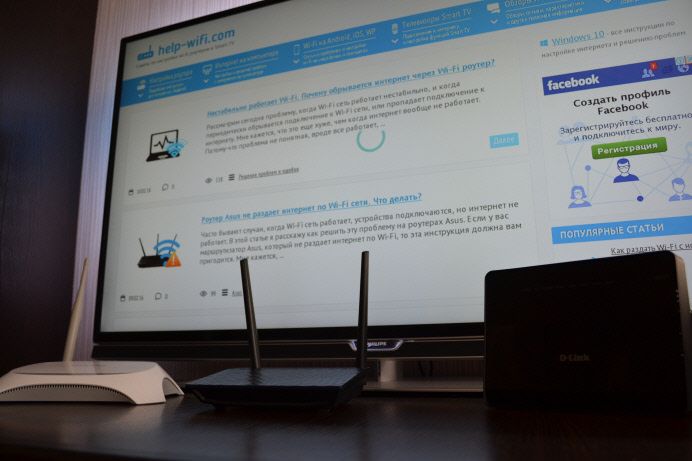
ВАЖНО! Чтобы обеспечить уверенную работу Wi-fi, роутер желательно расположить поближе к телевизору, убрав при этом от него все приборы, которые создают электромагнитные поля.
Определение неисправности встроенного Wi-fi
В первую очередь необходимо убедиться в том, что телевизор поддерживает подключение по беспроводной технологии. Если такой возможности нет, то следует приобрести внешнее устройство для приёма сигнала Wi-fi. Адаптер должен быть совместим с конкретной моделью телевизора. Для того, чтобы выявить неисправность встроенного адаптера, сначала нужно проверить, работает ли он вообще. Это можно сделать следующим способом:
- В первую очередь необходимо убедиться, что тв-приёмник видит другие устройства с помощью вай фай. Для этого можно взять подключённый к Wi-fi смартфон. Если устройство будет обнаружено, то модуль исправен.
- Второй вариант — войти в меню устройства и найти там пункт «Поддержка». После чего нужно отыскать строку с MAC-адресами. Если там указаны различные символы, нули или просто прочерки, то адаптер не работает.

Что делать, если телевизор не подключается к сети Wi-fi
Если проверка встроенного модуля не выявила проблем, то проблему устранить могут другие способы.

Проверка совместимости сетевых стандартов
Если в «Списке доступных сетей» отображаются некоторые сети, но нет нужной, то, скорее всего, домашний Wi-fi работает с другим стандартом, который телевизор не поддерживает. Стандартов существует несколько и все они работают на разных частотах. Новые устройства осуществляют приём сигнала на частоте 5 ГГц, тогда как более старые — 2 ГГц. Современные роутеры можно настроить на работу в диапазоне частот 2 ГГц. Проверить такую возможность и произвести настройку нужно в веб-интерфейсе роутера. В меню устройства необходимо найти Dual Band. Если такое имеется, то роутер возможно перенастроить на нужную частоту.
Обновление программного обеспечения
Одной из причин, почему телевизор не может обнаружить беспроводную сеть, является сбой в его программном обеспечении. Чтобы узнать так ли это, необходимо проверить наличие обновлений. Конечно, без подключения к интернету сделать это невозможно. В таком случае необходимо воспользоваться подключением с помощью LAN — провода. Если появилось доступное для скачивания обновление, его необходимо установить. Вторым вариантом является установка внешнего носителя. Предварительно нужно зайти на официальный сайт фирмы-изготовителя и найти нужное обеспечение для конкретной модели. После чего скопировать его с помощью флешки на телевизор.
ВНИМАНИЕ! Не все модели могут обновлять обеспечение с внешнего носителя. Для них единственным вариантом остаётся обновление с помощью проводного подключения к интернет.
Сброс до настроек по умолчанию
Ещё один из вариантов для решения возникшей проблемы. Применять его стоит только в том случае, если ни один другой не подошёл, а в работоспособности роутера нет сомнений. Как и любое другое устройство, телевизор может зависнуть, тогда и возникают проблемы с подключением. Сброс до заводских настроек является самым быстрым способом решить это. В настройках телевизора необходимо найти пункт «Сброс до заводских настроек». На разных моделях он может называться по-своему. Важно знать, что абсолютно все пользовательские настройки будут сброшены, поэтому при желании их можно переписать. После сброса, устройство будет перезагружено и выйдет начальный экран настроек.
Как подключить смарт телевизор к Wi-fi роутеру
Чтобы можно было без особых проблем пользоваться интернет на телевизоре, его необходимо сначала правильно подключить. Выполняется это в несколько этапов:
- Сначала необходимо включить сам роутер, так как он должен быть активным.
- С помощью кнопки, расположенной на пульте, нужно войти в соответствующее меню.
- Найти вкладку «Сеть» и перейти в следующий подпункт с настройками сети.
- Телевизор предложит выбрать с помощью чего необходимо произвести подключение. Нужно выбрать «Беспроводные сети».
- Программное обеспечение отобразить все сети, которые он нашёл. В этом списке нужно найти домашнюю сеть и указать её.
- С помощью кода произвести подтверждение настроек и нажать на пульте кнопку «Ок».

Подключение произвести достаточно просто. Для каждой модели весь алгоритм подробно описывается в прилагающейся инструкции. Там же указываются основные причины, почему невозможно произвести подключение к беспроводной сети. Для каждой конкретной модели устройства могут существовать свои причины. Поэтому необходимо изучать прилагаемый мануал.












